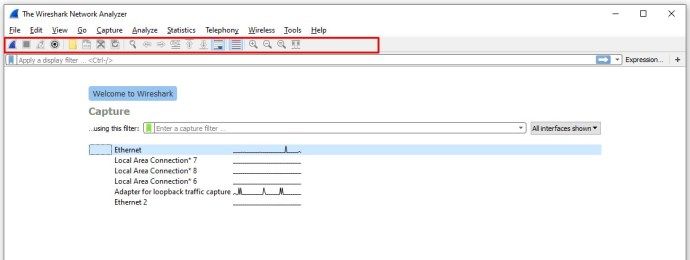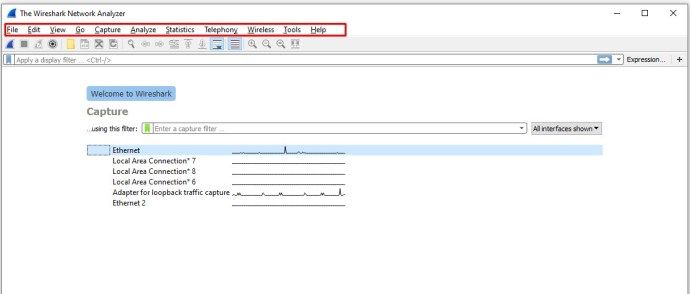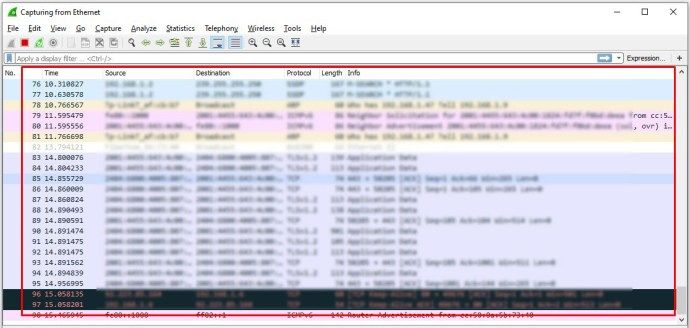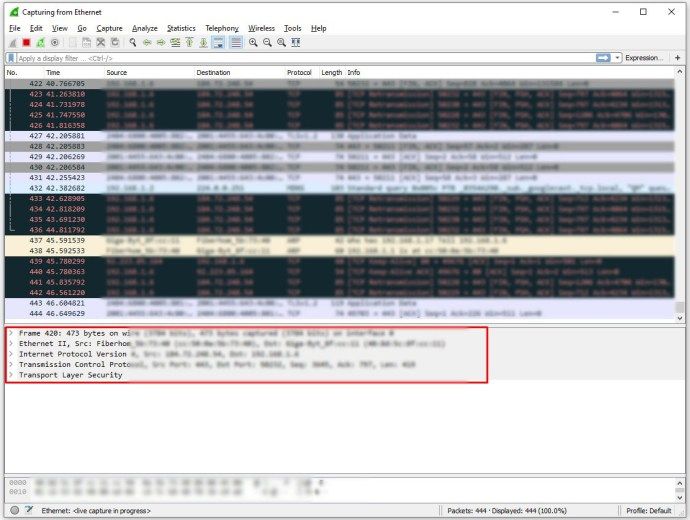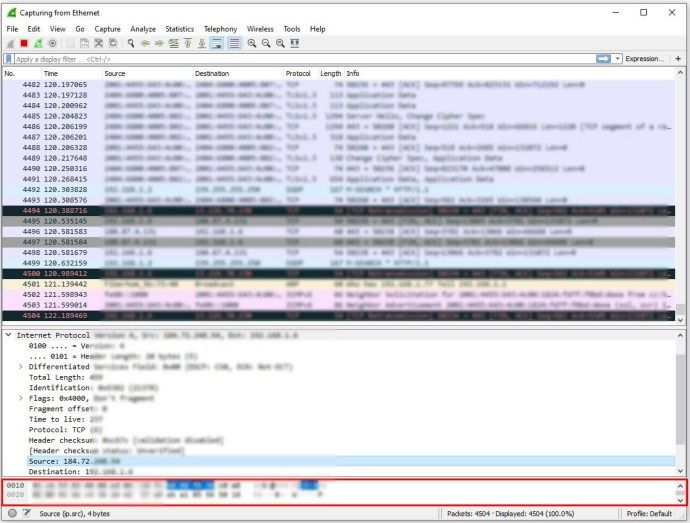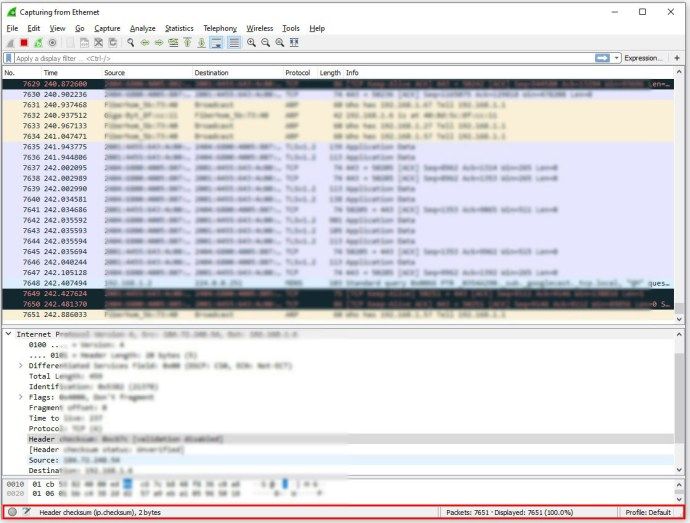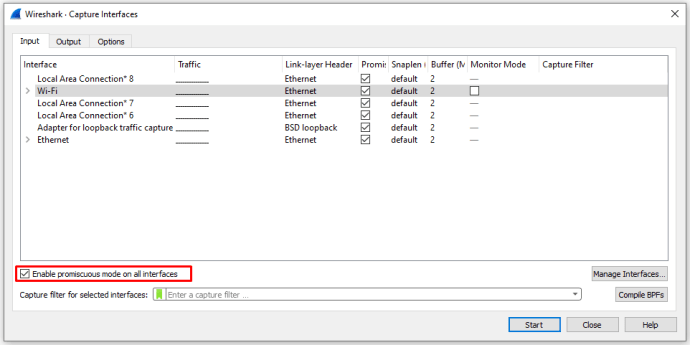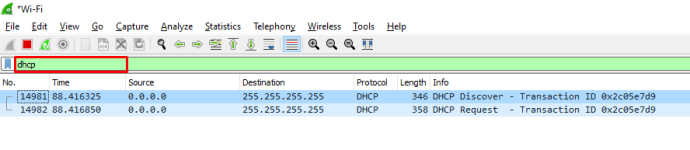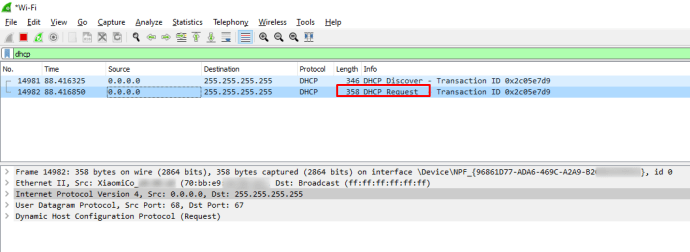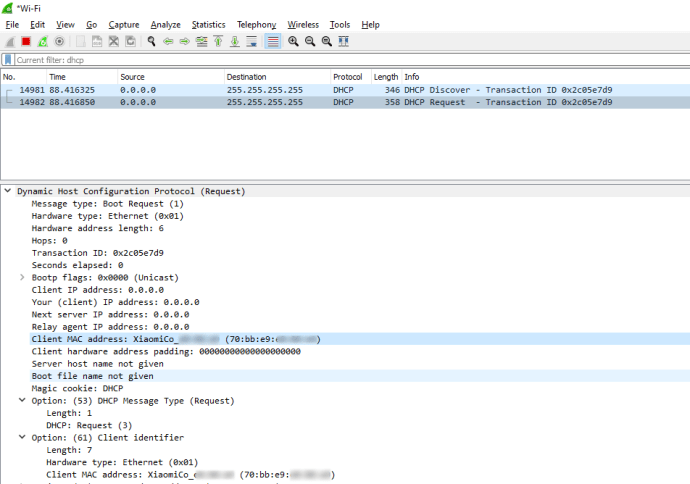যদি আপনি সর্বদা বাড়িতে বা অফিসে, বিভিন্ন নেটওয়ার্কের সমস্যাগুলি নির্ণয়ের জন্য সর্বস্বান্ত হন তবে প্রতিটি নেটওয়ার্কের প্যাকেট স্বতন্ত্রভাবে চিহ্নিত করার বিষয়টি বিবেচনা করা উচিত। এটি করার জন্য, আপনার বেষ্টোপশনটি ওয়্যারশার্ক দিয়ে শুরু করা।
কীভাবে ওয়্যারশার্ক ব্যবহার করবেন এবং এটি আপনাকে সাধারণ কিছু সাধারণ সমস্যা নির্ণয় করতে কীভাবে সহায়তা করবে তা সন্ধান করুন।
ওয়্যারশার্ক কীভাবে ব্যবহার করবেন
ওয়্যারশার্ককে যথাযথভাবে ব্যবহার করতে আপনার সিস্টেমে এনপিকিপ ইনস্টল করা দরকার। এনপিক্যাপ ওয়্যারশার্ককে রিয়েল-টাইমে প্যাকেজ সামগ্রী এবং ডেটা নিরীক্ষণের অনুমতি দেবে। যদি আপনার কাছে এনপিকিপ না থাকে তবে ওয়্যারশার্ক কেবল সংরক্ষিত ক্যাপচার ফাইলগুলি খুলতে সক্ষম হবে। ডিফল্টরূপে, আপনার ওয়্যারশার্ক ইনস্টলেশনটি আপনার ডিভাইসে Npcap ইনস্টল করবে।
আরও জানতে এবং এনপেকাপের সর্বশেষতম সংস্করণটি পেতে, অনুসরণ করুন এই লিঙ্ক ।
একবার আপনি সফলভাবে ওয়্যারশার্ক ইনস্টল করার পরে এটি খোলার পরে আপনি এটির জিইউতে নিয়ে আসবেন। থেইমেন উইন্ডোতে আপনার কাছে উপলব্ধ সবচেয়ে সমালোচনামূলক তথ্য থাকবে:
- উপরের সারির মেনু। মেনুটি ওয়্যারশার্কের সমস্ত ক্রিয়া শুরু করতে ব্যবহৃত হয়।
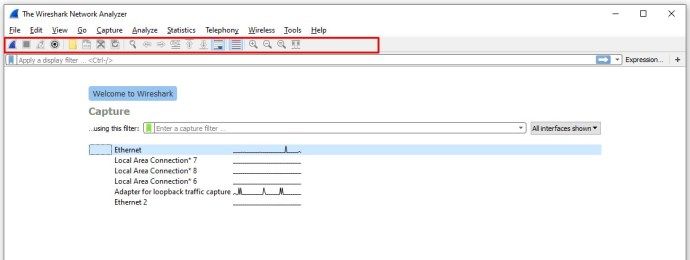
- প্রধান সরঞ্জামদণ্ডটি মেনুটির নীচে। এটিতে প্রায়শই ব্যবহৃত ক্রিয়া থাকে যাতে আপনার একাধিক মেনু সন্ধানের জন্য নেভিগেট না করেই তাদের কাছে সহজে অ্যাক্সেস থাকে।
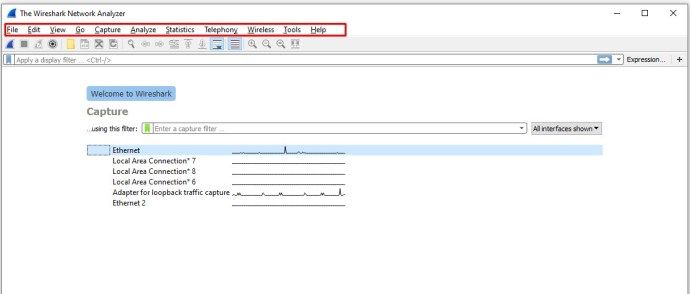
- ফিল্টার টুলবার আপনাকে চয়ন করতে ফিল্টার প্রদর্শন করতে দেয়। ফিল্টারগুলি সনাক্ত করার জন্য সঠিক প্যাকেটগুলি খুঁজে পাওয়া সহজ করে তুলবে।

- প্যাকেট তালিকার ফলকটি প্রাথমিক তথ্য উত্স। এটিতে আপনার নেটওয়ার্কের মধ্য দিয়ে যাওয়া সমস্ত প্যাকেটের একটি তালিকা রয়েছে। এই তালিকা থেকে কোনও আইটেম নির্বাচন করা নীচের বিভাগগুলিতে যা দেখতে পাবেন তা পরিবর্তন করবে।
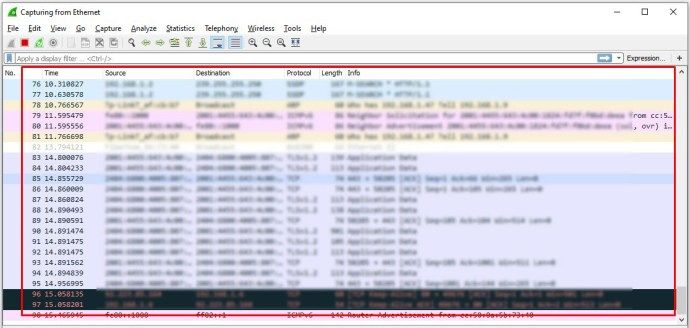
- প্যাকেটের বিশদ ফলকটি নির্বাচিত প্যাকেটে আরও তথ্য সরবরাহ করবে।
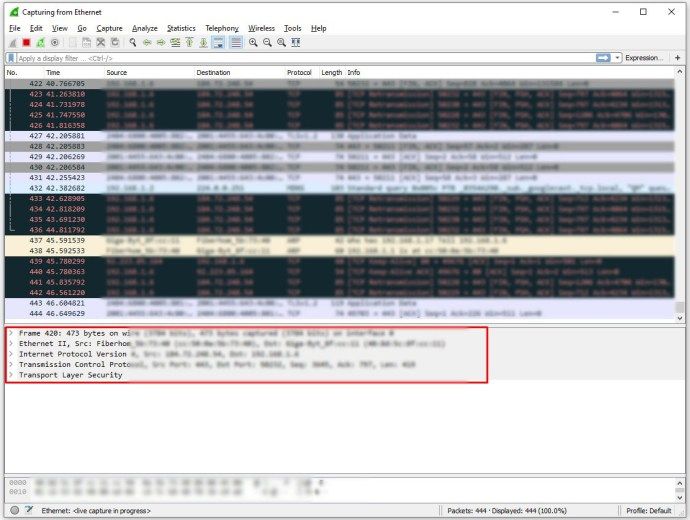
- আপনার আরও পর্যবেক্ষণের জন্য নির্বাচিত প্যাকেটটি হাইলাইট করে প্যাকেট বাইটস ফলকটি বাই-বাই-বাই ভিত্তিতে ডেটা তালিকাভুক্ত করবে।
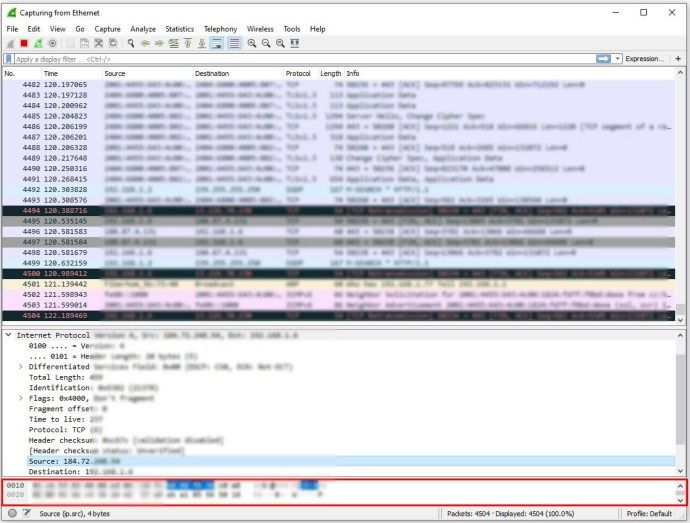
- শেষ অবধি, নীচের স্থিতি দণ্ডটি আপনাকে প্রোগ্রামের বর্তমান স্থিতি এবং ক্যাপচারিত ডেটা সম্পর্কে সাধারণ তথ্য দেয়।
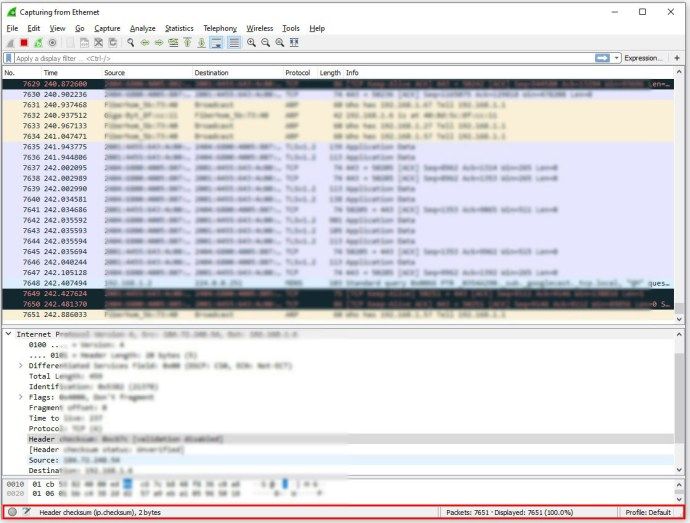
ওয়্যারশার্ক আপনার বর্তমান নেটওয়ার্ক থেকে লাইভ তথ্য ক্যাপচার করতে পারে। ক্যাপচার শুরু করার জন্য, থেকে ক্যাপচার শুরু করার জন্য আপনাকে সঠিক ইন্টারফেস নির্বাচন করতে হবে। ওয়্যারশার্ক আপনাকে এটি শুরু করার সময় সনাক্ত করা সমস্ত ইন্টারফেস সরবরাহ করবে তবে আপনি সঠিকটি চয়ন করেছেন তা নিশ্চিত করুন।
আপনি যদি কেবলমাত্র সম্বোধন করা না হয়ে নেটওয়ার্কে সমস্ত প্যাকেটগুলি ঘুরে দেখতে চান তবে নিশ্চিত হয়ে নিন যে আপনি প্রমিসিউস মোডটি চেক করেছেন। চেকবক্সটি শীর্ষ বারে ক্যাপচার> বিকল্প মেনুতে পাওয়া যাবে।
আপনি যদি লাইভ ট্র্যাফিক ক্যাপচার করতে চান তবে টুলবারে লাল বোতাম টিপুন।
একবার আপনার নিষ্পত্তিস্থলে প্যাকেটগুলির তালিকা তৈরি হয়ে গেলে, ওয়ায়ারশার্ক রঙিন কোডগুলি সেগুলি করে যাতে আপনি ব্রাউজ করতে পারেন আরও সহজ। শীর্ষ মেনু বারের ভিউ> রঙিন বিধি মেনুতে রঙ-কোডিং কীভাবে কাজ করে তার জন্য আপনি বিকল্পগুলি পরিবর্তন করতে পারেন। সাধারণত বলতে গেলে, প্যাকেটগুলি রঙ-কোডেড কালো যা তাদের একটি ত্রুটি রয়েছে।
আপনি প্যাকেট তালিকাটি সেভ বোতামটি (ফাইল মেনুতে অবস্থিত) টিপে টিপতে পারেন। আপনি পরবর্তী তারিখে প্যাকেটে সমস্যাটি সনাক্ত করতে এটি ব্যবহার করতে পারেন।
আপনি যদি সুনির্দিষ্ট প্যাকেটগুলির জন্য সন্ধান করছেন তবে ফিল্টারিং এগুলি সন্ধান করার সর্বোত্তম উপায়। ফিল্টার বার টাইপ করা একটি দুর্দান্ত প্রথম পছন্দ। উদাহরণস্বরূপ, ডিএনএস টাইপ করা আপনাকে ডিএনএস প্যাকেটগুলি প্রদর্শন করবে। ওয়্যারশার্ক আপনার ইনপুটটি সর্বাধিক ঘন ঘন ফিল্টারিং বিকল্পগুলির সাথে স্বয়ংক্রিয়ভাবে পূরণ করার জন্য পাঠ্যের পরামর্শ দেবে।
আপনি প্যাকেট বিস্তারিত বিবরণে তথ্যের যে কোনও অংশে ডান-ক্লিক করে ফিল্টার হিসাবে প্রয়োগ করতে পারেন বিকল্পটি নির্বাচন করে ফিল্টারও করতে পারেন। আপনি যদি একই উত্স থেকে প্যাকেটগুলি ট্র্যাক করতে পারেন তবে এটি কার্যকর।
আপনি যদি ওয়্যারশার্ক ব্যবহার সম্পর্কে আরও জানতে চান তবে আপনি এটি ব্যবহার করতে পারেন ব্যবহার বিধি ।
আইপি পেতে ওয়্যারশার্ক কীভাবে ব্যবহার করবেন
আপনি যদি নিজের নেটওয়ার্কে কোনও হোস্টের আইপি খুঁজে বের করতে চান তবে আপনি যে হোস্টটি সন্ধান করছেন তা ডিএইচসিপি-র বিশদ ব্যবহার করতে পারেন:
উইন্ডোজ 10 স্টার্ট মেনু 2019 এ কাজ করছে না
- ওয়্যারশার্কে প্রমিসিউস মোড শুরু করুন।
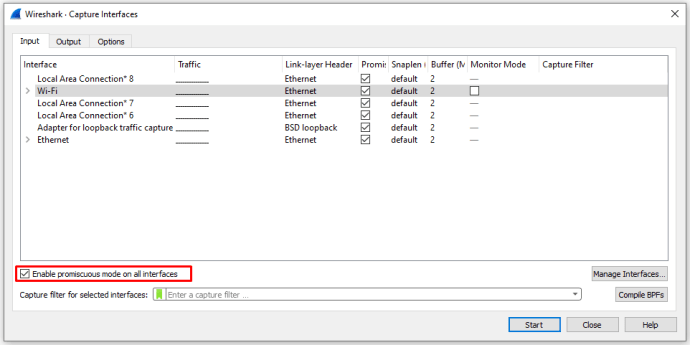
- ফিল্টার টুলবারে, আপনার ওয়্যারশার্ক সংস্করণ অনুসারে ডিএইচসিপি বা বুটপ টাইপ করুন।
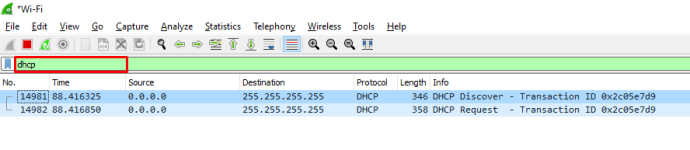
- ফিল্টার আউট প্যাকেটগুলির মধ্যে একটি নির্বাচন করুন। প্যাকেটটির তথ্যের অংশে DHCP অনুরোধ দেখাতে হবে to
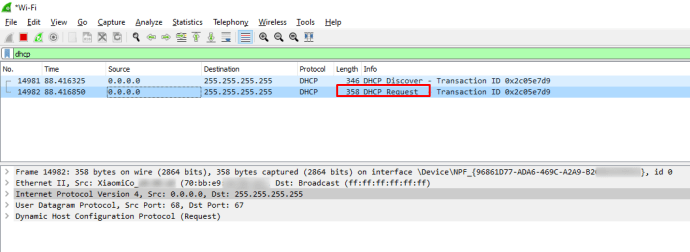
- প্যাকেটের বিশদ ফলকে যান।

- বুটস্ট্র্যাপ প্রোটোকল লাইন প্রসারিত করুন।

- সেখানে, আপনি অনুরোধটি প্রেরণকারী ডিভাইসের জন্য শনাক্তকারী দেখতে পাবেন।
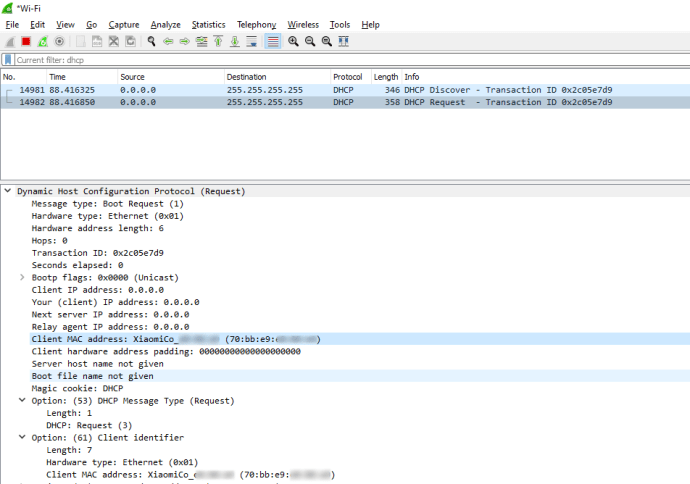
বেশিরভাগ ডিভাইসগুলি পাওয়ার আপ হওয়ার সাথে সাথে একটি আইপি ঠিকানা পেতে DHCP ব্যবহার করবে। অজানা আইপি / ম্যাক সহ ডিভাইসটি চালিত হওয়ার আগে আপনার ওয়্যারশার্ক চলমান রয়েছে তা নিশ্চিত করুন, স্যুই আপনি তার ডিএইচসিপি অনুরোধটি ক্যাপচার করতে পারেন।
পিএস 4 এ আইপি ঠিকানা পেতে ওয়্যারশার্ক কীভাবে ব্যবহার করবেন
আপনি যদি আপনার PS4 এর আইপি ঠিকানাটি টগেট করতে চান তবে এটি স্টার্টআপে কোনও আইপিবিহীন ডিভাইস হিসাবে বিবেচনা করুন:
- একটি শ্রবণ ডিভাইস প্রস্তুত করুন his এটি ওয়্যারশার্ক ইনস্টল থাকা একটি পিসি হতে পারে।
- শোনার ডিভাইসটির ওয়্যারশার্কে প্রম্পিসিউস মোড সক্ষম রয়েছে তা নিশ্চিত করুন।
- আপনার PS4 চালু করুন।
- শ্রবণ ডিভাইসে আপনার PS4 থেকে ডিএইচসিপি অনুরোধটি সন্ধান করুন।
- আপনার পিএস 4 এর সাথে ডিএইচসিপি অনুরোধটি উচিত or
- বিশদ প্যাকেট প্যানে প্রেরকের তথ্য অনুসন্ধান করুন।
- আপনি আপনার PS4- র নাম, ম্যাক এবং আইপি ঠিকানা উল্লেখ করতে সক্ষম হবেন।
যদি আপনার পিএস 4 ইলড্রি চালু হয়, বা আপনি অন্য কারও আইপি খুঁজছেন, তবে নিম্নলিখিতটি চেষ্টা করুন:
- ওয়্যারশার্ককে আপনার নেটওয়ার্কে উন্মুক্ত ও প্রচার করুন। আপনি যদি কোনও শ্রোতা ডিভাইস ব্যবহার করছেন, তা নিশ্চিত করুন যে প্রচারমূলক মোড চালু আছে।
- আপনার শ্রবণকারী ডিভাইস এবং PS4 কে ইন্টারনেটের সাথে সংযুক্ত করতে একটি ইন্টারনেট হাব ব্যবহার করুন, বা শ্রোতা ডিভাইসের মাধ্যমে PS4 কে থেইনটারনেটে সংযুক্ত করুন (উদাহরণস্বরূপ, শ্রুত ডিভাইসটিতে একটি WiFi হোস্ট তৈরি করে)।
- আপনার PS4 এর আইপ্যাড্রেস সনাক্ত করুন।
- যার জন্য আপনি আইপি সন্ধান করতে চান তার সাথে একটি পার্টিতে যোগ দিন।
- আপনার PS4 জন্য ওয়্যারশার্ক প্যাকেটগুলি ট্র্যাক করুন। আগত প্যাকেটগুলি প্রেরণের ঠিকানা হিসাবে তাদের আইপি ঠিকানা সরবরাহ করবে।
দুর্ভাগ্যক্রমে, বেশিরভাগ আগত আইপি ঠিকানা পরিষেবা প্রদানকারী এবং প্রোটোকল দ্বারা মুখোশযুক্ত, সয়া আপনি অন্য কারও নির্দিষ্ট আইপি ঠিকানা পেতে সক্ষম হবেন না।
পিয়ার-টু-পিয়ার সংযোগ ব্যবহারের খেলাগুলিতে প্রায়শই সমস্ত খেলোয়াড় একনোথর (পটভূমিতে) সাথে যোগাযোগ করে, ওয়্যারশার্ককে অন্যান্য খেলোয়াড়ের আইপ্যাড্রেসগুলি পেতে দেয়। বিভিন্ন পরিষেবা সরবরাহকারীরা প্রায়শই এটি ব্যর্থ করে, তাই আপনার আশাবাদটি পান না। সর্বাধিক আপনি যেটি পেতে সক্ষম হবেন এটি একটি আনুমানিক অবস্থান এবং সার্ভিস প্রোভাইডারের নাম।
এক্সবক্সে আইপি ঠিকানা পেতে ওয়্যারশার্ক কীভাবে ব্যবহার করবেন
আপনার এক্সবক্সের আইপ্যাড্রেসটি পেতে, আপনি অজ্ঞাত ডিভাইসের মতো একই পদক্ষেপগুলি পুনরাবৃত্তি করতে পারেন:
- শ্রোতা ডিভাইস পান, যেমন ওয়্যারশার্কে বোঝা একটি পিসি।
- শোনার ডিভাইসের ওয়্যারশার্কে প্রোমিসিউস মোড সক্ষম হয়েছে তা নিশ্চিত করুন।
- আপনার এক্সবক্স চালু করুন।
- শ্রবণকারী ডিভাইসে আপনার XBOX থেকে ডিএইচসিপি অনুরোধটি সন্ধান করুন।
- ডিএইচসিপি অনুরোধটি আপনার XBOX এর সাথে মিল রাখতে হবে।
- বিশদ প্যাকেট প্যানে প্রেরকের কাছ থেকে তথ্য সন্ধান করুন।
- আপনি আপনার এক্সবক্সের নাম, ম্যাক এবং আইপি ঠিকানাটি নোট করতে সক্ষম হবেন।
আপনি যদি কারও আইপি খুঁজছেন, নিম্নলিখিত চেষ্টা করুন:
- ওয়্যারশার্ককে আপনার নেটওয়ার্কে উন্মুক্ত ও প্রচার করুন। আপনি যদি কোনও শ্রোতা ডিভাইস ব্যবহার করছেন, তা নিশ্চিত করুন যে প্রচারমূলক মোড চালু আছে।
- আপনার শ্রুত ডিভাইস এবং এক্সবক্সকে ইন্টারনেটের সাথে সংযুক্ত করতে একটি ইন্টারনেট হাব ব্যবহার করুন, বা শ্রোতা ডিভাইসের মাধ্যমে আপনার এক্সবিক্স টোথ ইন্টারনেটের সাথে সংযুক্ত করুন (উদাহরণস্বরূপ, শ্রোতা দেবতাকে একটি ওয়াইফাই হোস্টে তৈরি করে)।
- আপনার XBOX এর আইপ্যাড্রেস সনাক্ত করুন।
- যার জন্য আপনি আইপি সন্ধান করতে চান তার সাথে একটি পার্টিতে যোগ দিন।
- ওয়্যারশার্ক প্যাকেটগুলি আপনার এক্সবক্স ট্র্যাক করুন। আগত প্যাকেটগুলি প্রেরণের ঠিকানা হিসাবে তাদের আইপি ঠিকানা সরবরাহ করবে।
এই পদ্ধতিটি পিয়ার-টু-পিয়ার নেটওয়ার্ক এবং গেমগুলির জন্য কাজ করে বা আপনার প্রত্যেকে যদি অ্যালোকাল নেটওয়ার্ক ব্যবহার করে। বিভিন্ন পরিষেবা সরবরাহকারীদের সক্রিয়ভাবে এটি ব্যর্থ করা উচিত।
সাধারণত, আপনি যে মোস্ট ইনফরমেশনটি পেতে পারেন তা হ'ল অন্য ব্যক্তির পরিষেবা সরবরাহকারী এবং তাদের জেনারোলোকেশন (কয়েকশ মাইলের মধ্যে)।
ডিসকর্ডে ওয়্যারশার্ক কীভাবে ব্যবহার করবেন
উইয়ারশার্ক আপনার ডিসকর্ডে সংযোগ সম্পর্কিত সমস্যাগুলিতে আপনাকে সহায়তা করতে পারে, আপনি অন্য ব্যক্তির আইপি ঠিকানাগুলি ব্যবহার করতে পারবেন না। ডিসকর্ড আইপি অ্যাড্রেসগুলি মাস্কিন করার জন্য একটি আইপি রেজলভার ব্যবহার করে, যাতে আপনি তাদের ব্যবহারকারীদের কাছে চিহ্নিত করতে পারবেন না।
ওমেগলে ওয়্যারশার্ক কীভাবে ব্যবহার করবেন
সরলসনওয়ারটি হ'ল আপনি সত্যই ওমেগেল থেকে কারও আইপি ঠিকানা পেতে পারেন না। আপনি যদি অন্য ব্যবহারকারীদের কাছ থেকে আগত কোনও প্যাকেট শোনার জন্য ওয়্যারশার্ককে ব্যবহার করেন, আপনি যদি পুরোপুরি ভিত্তিক অনুসন্ধানের মাধ্যমে আইপি চালান তবে আপনার সমস্ত কিছু তাদের আনুমানিক অবস্থান।
হাওয়ারভিস সরবরাহকারীদের মাস্ক ডেটার কারণে, কারও সঠিক আইপি চেষ্টা করার চেষ্টা করা অবৈধ, অবৈধের কথা উল্লেখ না করা।
নেটওয়ার্ক ট্র্যাফিক ক্যাপচার করতে ওয়্যারশার্ক কীভাবে ব্যবহার করবেন
পূর্বে উল্লিখিত হিসাবে, আপনি যদি আপনার নেটওয়ার্কের প্রতিটি ডিভাইসের জন্য নেটওয়ার্ক ট্র্যাফিক ক্যাপচার করতে চান তবে আপনার অবশ্যই নিশ্চিত হওয়া উচিত যে আপনি শ্রবণকারী ডিভাইসে প্রমিসিউস মোড সক্ষম করেছেন।
উইন্ডোজে ওয়্যারশার্ক কীভাবে ব্যবহার করবেন
আপনি যদি উইন্ডোজ মেশিনে ওয়্যারশার্ক ইনস্টল করতে চান তবে উপযুক্ত সংস্করণটি সন্ধান করুন ডাউনলোড । আপনি ডাউনলোড ফাইলটির উইন্ডোজ সংস্করণ নির্বাচন করেছেন তা নিশ্চিত করুন। সেখান থেকে, আপনার ডিভাইসে ওয়্যারশার্ক ইনস্টল করতে এবং শুরু করতে ইনস্টলারটির প্রম্পটগুলি অনুসরণ করুন। একবার হয়ে গেলে আপনি সহজেই আপনার সংযোগগুলি সনাক্ত করতে শুরু করতে পারেন।
ম্যাকে ওয়্যারশার্ক কীভাবে ব্যবহার করবেন
ম্যাক ডিভাইসের জন্য ওয়্যারশার্ক ডাউনলোড করতে, অনুসরণ করুন এই লিঙ্ক । ডাউনলোড হয়ে গেলে, অনুরোধগুলি অনুসরণ করে ওয়্যারশার্ক ইনস্টল করুন। একবার হয়ে গেলে আপনি ওয়্যারশার্ক শুরু করতে পারেন এবং আপনার সংযোগের সমস্যাগুলি ঠিক করতে পারেন।
ওয়েডস ওয়াইয়ার থ্রি ইন্টারনেট ওয়াটারস উইথ ওয়্যারশার্ক দিয়ে
আপনি নিজের আইপি ঠিকানা খুঁজে পেতে বা আপনার ইন্টারনেট সংযোগে কোনও সমস্যা সনাক্ত করতে ওয়্যারশার্ক ব্যবহার করতে পারেন। কখনও কখনও আপনার সমস্যাগুলি নির্ণয় করা সবচেয়ে কঠিন অংশ। ওয়্যারশার্কের সাহায্যে আপনার নেটওয়ার্কটি সনাক্ত করা সহজ এবং সহজ।
আপনি কি আপনার কাজের জন্য ওয়্যারশার্ক ব্যবহার করেন? এটি দিয়ে আপনার কোনও সাফল্য আছে? নীচের কমেন্ট বিভাগে আমাদের জানান।